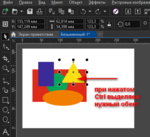- Сообщения
- 17 610
- Реакции
- 7 947
Москва, 25 марта 2019. Компания Corel совместно с форумом RUDTP.RU объявляют о проведении конкурса среди пользователей форума, победитель которого получит постоянную лицензию CorelDRAW Graphics Suite 2019.
Для того, чтобы принять участие в конкурсе, необходимо в данной теме опубликовать три вопроса и ответы на них. Автор трёх лучших пар «вопрос-ответ» после подведения итогов конкурса получит постоянную лицензию CorelDRAW Graphics Suite 2019. Участники форума, занявшие второе и третье место, получат в качестве приза подписку на год CorelDRAW Graphics Suite SU 365-Day Subs.
Не секрет, что CorelDRAW Graphics Suite - первоклассное решение для разработки векторной графики, функционирующие на основе технологии искусственного интеллекта инструменты рисования, а также непревзойденный уровень совместимости файловых форматов. В состав пакета также входит профессиональный фоторедактор Corel PhotoPaint. Вышедшая в середине марта новая версия CorelDRAW Graphics Suite 2019 позволяет отбросить привычные представления о дизайне, взять под контроль творческие изыскания и выработать свой собственный уникальный стиль!
Несколько коротких правил: вопросы/ответы, представленные на конкурс...
Подведение итогов и определение победителей конкурса — 13 мая.
Результаты конкурса будут опубликованы на сайтах организаторов конкурса.
( копия новости: Конкурс для знатоков CorelDRAW )
Для того, чтобы принять участие в конкурсе, необходимо в данной теме опубликовать три вопроса и ответы на них. Автор трёх лучших пар «вопрос-ответ» после подведения итогов конкурса получит постоянную лицензию CorelDRAW Graphics Suite 2019. Участники форума, занявшие второе и третье место, получат в качестве приза подписку на год CorelDRAW Graphics Suite SU 365-Day Subs.
Не секрет, что CorelDRAW Graphics Suite - первоклассное решение для разработки векторной графики, функционирующие на основе технологии искусственного интеллекта инструменты рисования, а также непревзойденный уровень совместимости файловых форматов. В состав пакета также входит профессиональный фоторедактор Corel PhotoPaint. Вышедшая в середине марта новая версия CorelDRAW Graphics Suite 2019 позволяет отбросить привычные представления о дизайне, взять под контроль творческие изыскания и выработать свой собственный уникальный стиль!
Несколько коротких правил: вопросы/ответы, представленные на конкурс...
- не должны совпадать с теми, что уже имеются в базе данных сайта технической поддержки
- не обязательно должны касаться 2019-й версии CorelDRAW, но должны быть актуальны для этой новейшей версии
- могут сопровождаться соответствующими скриншотами
- не описанные в документации, ценятся априори выше
Подведение итогов и определение победителей конкурса — 13 мая.
Результаты конкурса будут опубликованы на сайтах организаторов конкурса.
( копия новости: Конкурс для знатоков CorelDRAW )
Последнее редактирование:

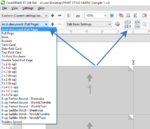
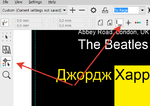
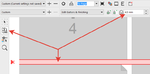
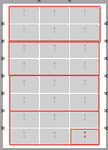
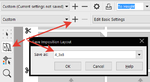

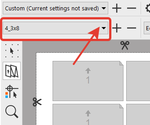
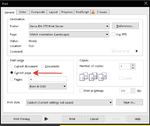
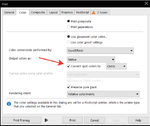
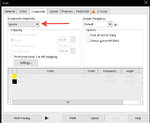

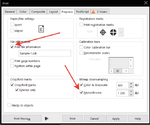
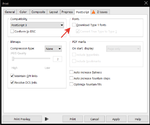
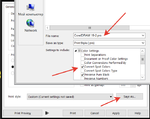
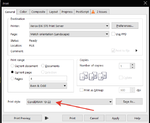
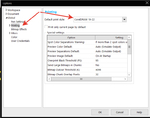
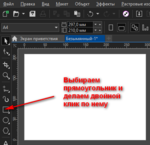

 . Я написал - хз товарищ майор, сапоги резиновые, собаки след не берут (с)
. Я написал - хз товарищ майор, сапоги резиновые, собаки след не берут (с)